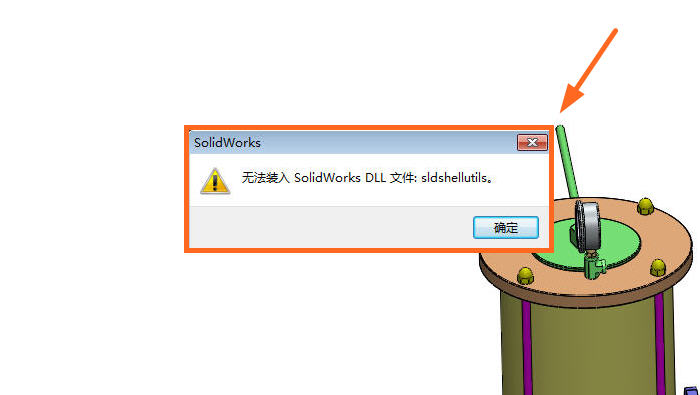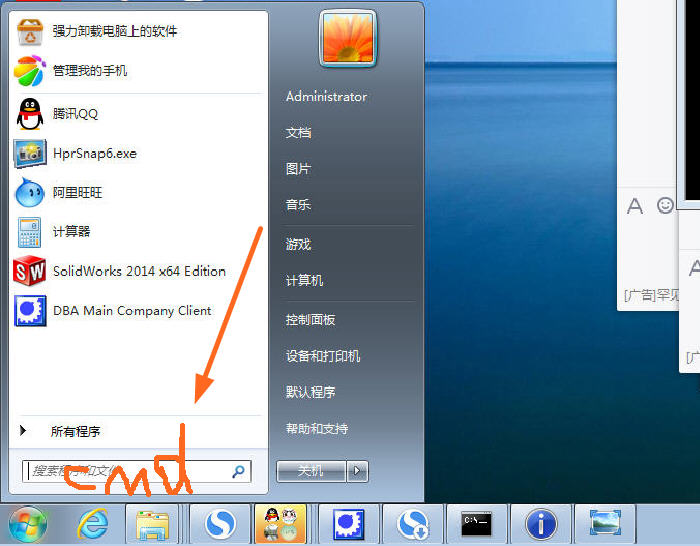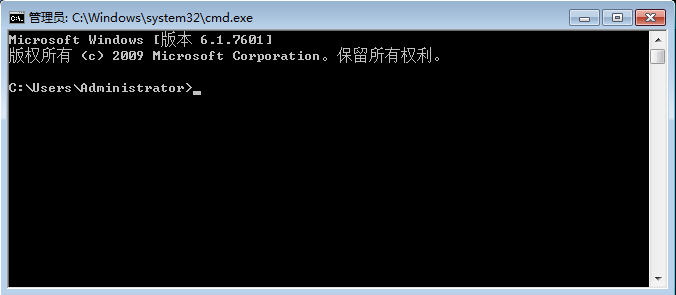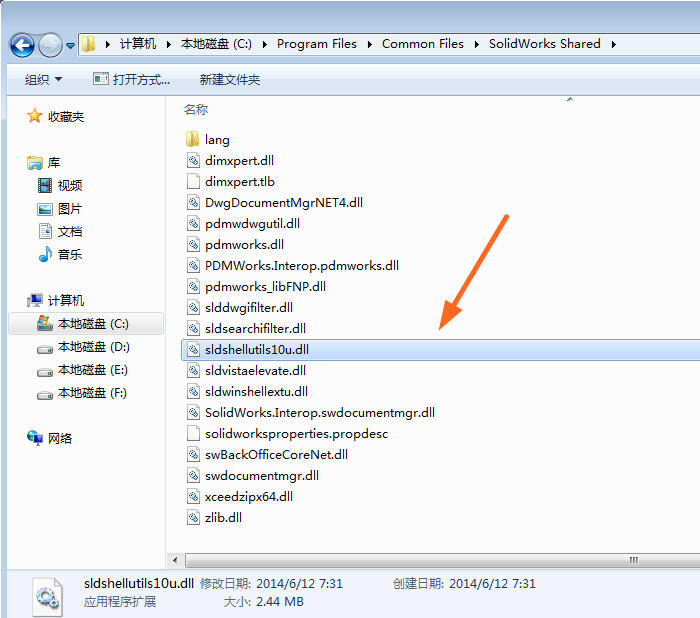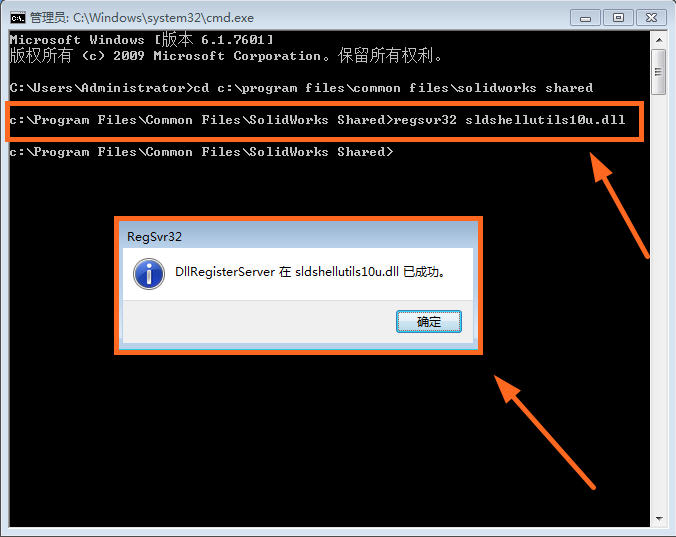亲测SOLIDWORKS无法打包,无法装入solidworks DLL文件:SLDSHELLUTILS |
您所在的位置:网站首页 › sw打包功能在哪里 › 亲测SOLIDWORKS无法打包,无法装入solidworks DLL文件:SLDSHELLUTILS |
亲测SOLIDWORKS无法打包,无法装入solidworks DLL文件:SLDSHELLUTILS
|
亲测SOLIDWORKS无法打包,无法装入solidworks DLL文件:SLDSHELLUTILS
hjb617
2017年07月07日
软件问题
22872 views
0
今天用solidworks软件将设计文件打包,出现无法装入solidworks DLL文件:SLDSHELLUTILS的对话框,遇到问题百度吧,发现很多解决方法,有的方法麻烦,有的方法行不通,有的方法能解决,笔者这里亲自测试一种方法,结果可行,现分享出来。 如图在电机文件菜单中的打包命令时候,弹出了以下对话框,
下面介绍解决办法,首先在开始菜单中,输入CMD,打开命令界面,如图
在你的solidworks安装文件C:\Program Files\Common Files\SolidWorks Shared找到sldshellutilsu.dll文件,也有可能是sldshellutils8u.dll,sldshellutils9u.dll,sldshellutils10u.dll,sldshellutils11u.dll等等,反正找到这个类似文件,如图所示
确认之后,然后在CMD命令行中手动输入,C:\Program Files\Common Files\SolidWorks Shared\regsvr32 sldshellutils10u.dl 其中dll文件为你在安装文件中找到的对应文件。点击回车,改文件就注册成功了,如图所示
问题解决了,现在就可得将设计文件打包了,如图所示
这种方法简单可行,易操作,笔者已经亲自测试,可以解决问题。 本站文章均为作者原创,如需转载请标注出处,谢谢! 标签:OLIDWORKS无法打包解无法装入solidworks DLL文件:SLDSHELLUTILS |
【本文地址】
今日新闻 |
推荐新闻 |